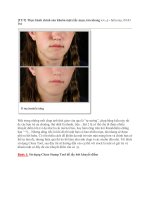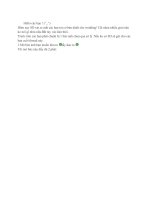Recovery-Image Upgrade part 9
Bạn đang xem bản rút gọn của tài liệu. Xem và tải ngay bản đầy đủ của tài liệu tại đây (1.56 MB, 6 trang )
Đổi màu môi rất dễ nhưng đổi sao cho nó thật tự nhiên với màu nền và độ bóng của môi
thật “ Khiêu gợi “ thì không phải ai cũng làm được tut này giúp các bạn thực hiện điều
đó một cách nhanh nhất và hiệu quả.. nhất là đối với ảnh chân dung cận cảnh thì nếu màu
môi đẹp thì bức ảnh sẽ có giá trị hơn rất nhiều
Dùng công cụ polygonal laso tool để chọn vùng môi
Vào Image > Adjustments > Replace Color: ta s
ẽ có như sau
Bạn tiếp tục kích vào vùng môi để chọn độ đậm nhạt tương ứng với môi kích sao cho bạn
thấy cái âm bản thể hiện độ bóng và tối của môi hơp lý là được.. cái này cũng như là cái
tìm và điều chỉnh nơi bóng nhất của môi và nơi tối nhất của cái môi..làm nhiều bạn sẽ rút
được kinh nhiêm như sau đây là những nơi sáng tối
Tiếp tục kéo các thanh trượt ở vùng replacement để chọn màu môi: xanh đỏ tím vàng là
ở đây
.
.cứ thoải mái chọn màu môi mà mình thích…nhưng chọn cho người hẽm phải chọn cho
ác quỷ đâu ngen :D …hoặc bạn có thể chọn màu mà mình thích ở ô result các màu son
môi thường dùng… #d1747d , #de90db , #ab7b9f và…tự khám phá..